PS打造个性色彩光感的数码后期艺术照片效果
作者 Sener 来源 PS联盟 发布时间 2009-11-11
12、创建色相/饱和度调整图层,参数设置如图20,确定后用黑色画笔擦出背景,如图21。
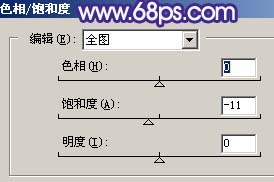
<图20>

<图21>
13、创建亮度/对比度调整图层,参数设置如图22,确定后用黑色画笔擦出背景,效果如图23。
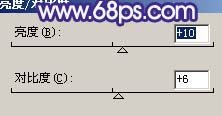
<图22>

<图23>
14、新建一个图层,盖印图层,稍微修饰下脸部的细节,如图24。

<图24>
15、创建曲线调整图层,对蓝色进行调整,参数设置如图25,确定后用黑色画笔擦出背景部分,效果如图26。
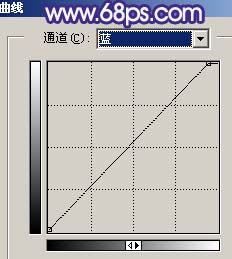
<图25>

<图26>
16、新建一个图层,盖印图层,选择减淡工具稍微把人物脸部高光部分涂亮一点,如图27。

<图27>
17、新建一个图层,盖印图层,执行:滤镜 > 模糊 > 高斯模糊,数值为5,确定后把图层混合模式改为“柔光”,图层不透明度改为:40%,效果如图28。

<图28>
18、最后整体调整下颜色,修饰一下细节,完成最终效果。

<图29>
| 上一页123 |